
Brugervejledning
Lenovo V14 Gen 2 og Lenovo V15 Gen 2
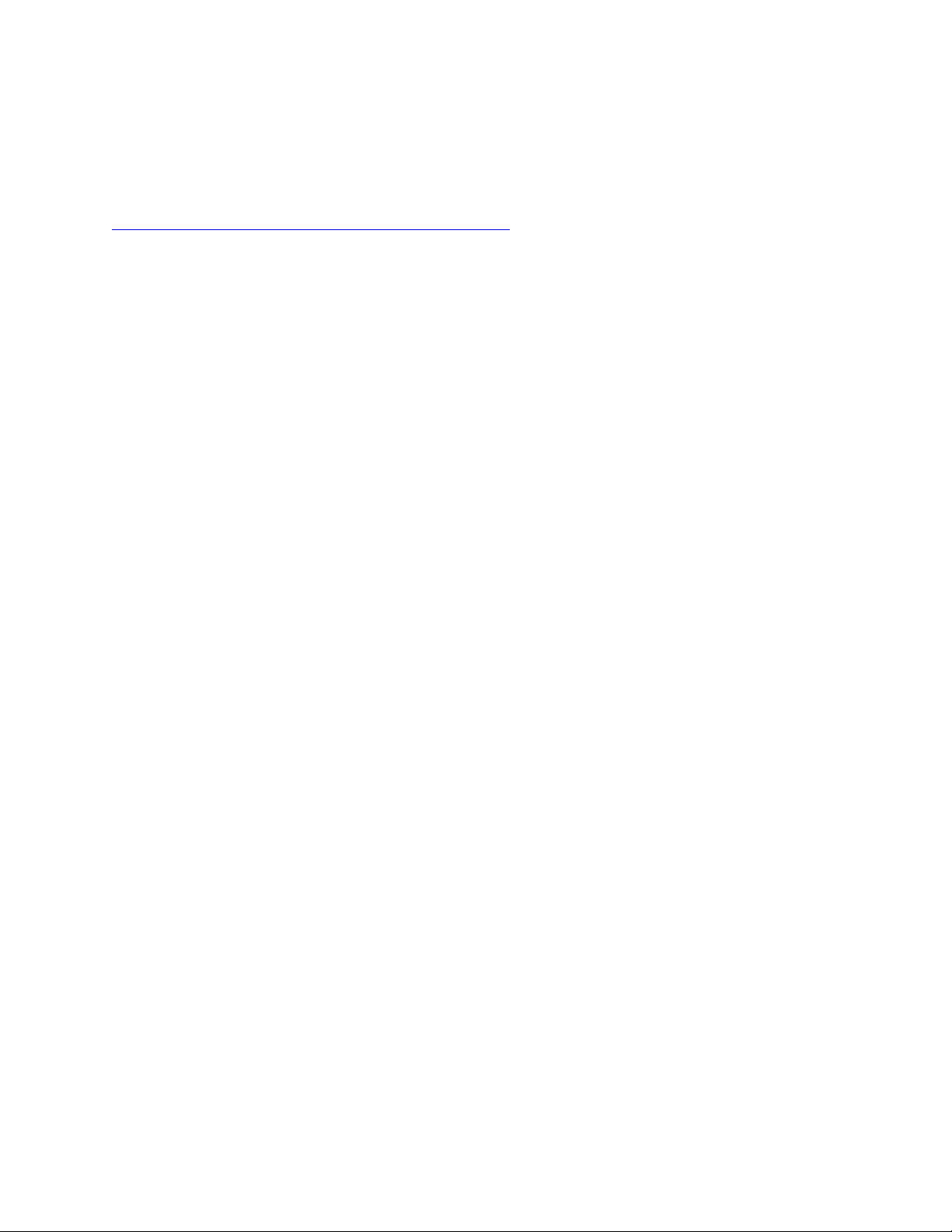
Læs dette først
Før du bruger denne dokumentation og det produkt, de understøtter, skal du sørge for at læse:
•
Generelle bemærkninger om sikkerhed og overensstemmelse
• Sikkerhedsforskrifter og garantioplysninger
• Opsætningsvejledning
Første udgave (Januar 2021)
© Copyright Lenovo 2021.
MEDDELELSE OM BEGRÆNSEDE RETTIGHEDER: Hvis data eller software leveres i henhold til en GSA-aftale (General
Services Administration), sker brug, reproduktion og videregivelse i henhold til de begrænsninger, der er angivet i aftale
nr. GS-35F-05925.
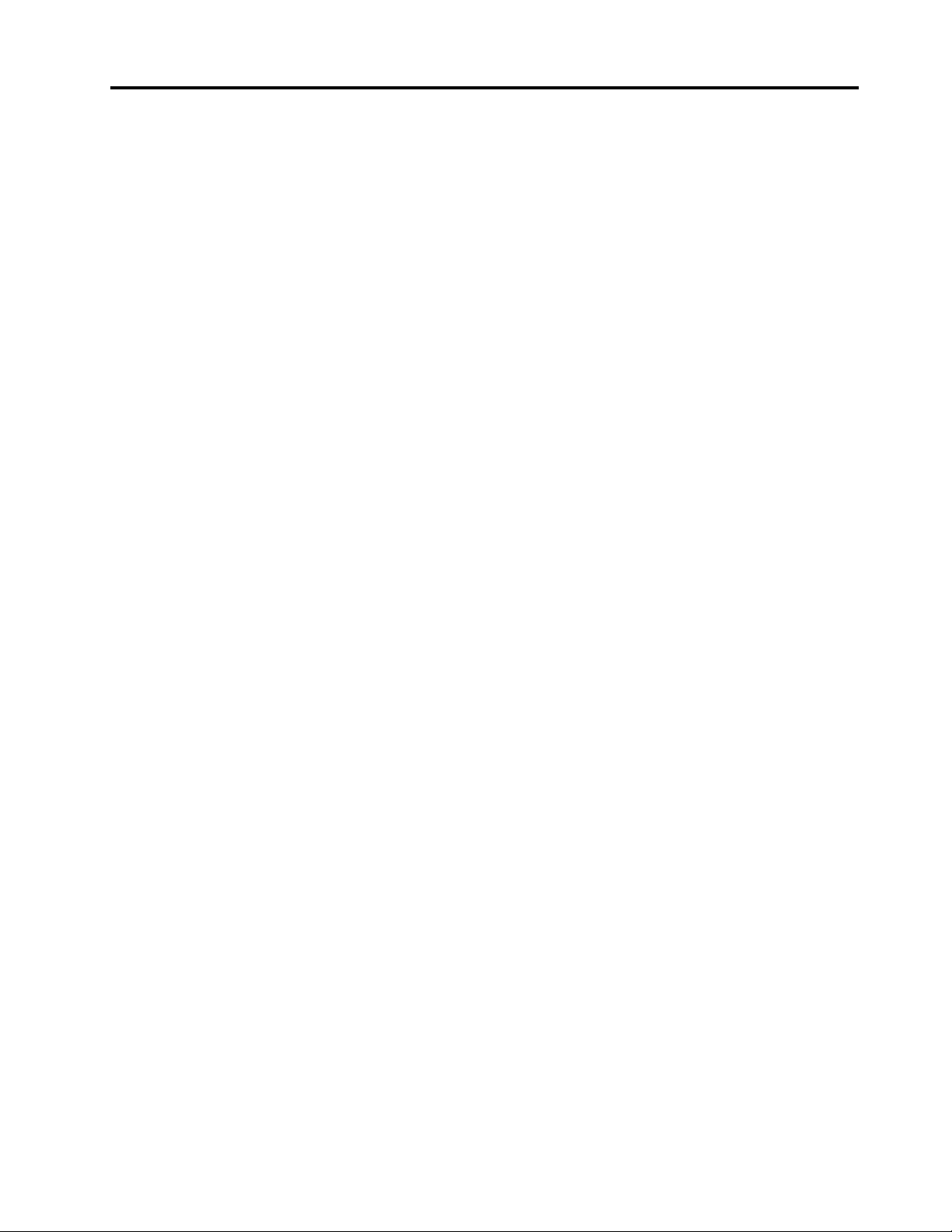
Indholdsfortegnelse
Om denne vejledning . . . . . . . . . . iii
Kapitel 1. Mød computeren . . . . . . . 1
Set forfra . . . . . . . . . . . . . . . . . . 1
Set oppefra . . . . . . . . . . . . . . . . . 2
Set fra venstre . . . . . . . . . . . . . . . . 3
Set fra højre . . . . . . . . . . . . . . . . . 5
Set fra bunden . . . . . . . . . . . . . . . . 7
Faciliteter og specifikationer . . . . . . . . . . . 8
Erklæring om USB-overførselshastighed . . . . 9
Driftsbetingelser . . . . . . . . . . . . . 10
Kapitel 2. Kom i gang med din
computer. . . . . . . . . . . . . . . . 11
Kom i gang med Windows 10 . . . . . . . . . 11
Windows-konto . . . . . . . . . . . . . 11
Windows-skrivebord . . . . . . . . . . . 12
Lenovo Vantage og Lenovo PC Manager . . . . . 13
Opret forbindelse til netværk . . . . . . . . . . 13
Opret forbindelse til kabelbaserede netværk . . 13
Opret forbindelse til Wi-Fi-netværk . . . . . 13
Novo-knapmenuen . . . . . . . . . . . . . 14
Åbn Novo-knapmenuen . . . . . . . . . . 14
Interager med computeren . . . . . . . . . . 15
Genvejstaster på tastatur . . . . . . . . . 15
Numerisk tastatur . . . . . . . . . . . . 16
Kapitel 3. Udforsk computeren . . . . 17
Strømstyring . . . . . . . . . . . . . . . . 17
Kontrol af batteriets status . . . . . . . . . 17
Lad batteriet op . . . . . . . . . . . . . 17
Angiv funktionsmåde for tænd/sluk-
knappen . . . . . . . . . . . . . . . . 17
En strømstyringsplan . . . . . . . . . . . 17
Indstil tilstand for ydeevne . . . . . . . . . 18
Skift indstillinger i UEFI/BIOS Setup Utility . . . . 18
Hvad er UEFI/BIOS Setup Utility . . . . . . 18
Åbn UEFI/BIOS Setup Utility . . . . . . . . 18
Skift startsekvens . . . . . . . . . . . . 18
Skift tilstand for genvejstaster . . . . . . . 19
Aktiver eller deaktiver always-on . . . . . . 19
Angiv adgangskoderi UEFI/BIOS Setup Utility . . . 19
Adgangskodetyper. . . . . . . . . . . . 19
Angiv administratoradgangskode . . . . . . 19
Skift eller fjern administratoradgangskode. . . 20
Angiv brugeradgangskode. . . . . . . . . 20
Aktiver startadgangskode . . . . . . . . . 20
Angiv harddiskadgangskode . . . . . . . . 21
Skift eller slet harddiskadgangskode . . . . . 21
Nulstil eller gendan Windows . . . . . . . . . 21
Windows 10-retableringsmuligheder . . . . . 22
Windows Systemgendannelse . . . . . . . 22
Nulstil Windows . . . . . . . . . . . . . 23
Opret et genoprettelsesdrev . . . . . . . . 23
Brug et genoprettelsesdrev til at gendanne
eller nulstille Windows . . . . . . . . . . 23
Kapitel 4. Hjælp og support . . . . . . 25
Hyppigt stillede spørgsmål . . . . . . . . . . 25
Ressourcer til selvhjælp . . . . . . . . . . . 25
Hvad er en CRU? . . . . . . . . . . . . . . 26
CRU’ere til din produktmodel . . . . . . . . . 26
Ring til Lenovo . . . . . . . . . . . . . . . 27
Før du kontakter Lenovo . . . . . . . . . 27
Lenovos kundesupportcenter . . . . . . . 27
Køb af flere serviceydelser . . . . . . . . . . 28
Tillæg A. Oplysninger om
handicapvenlighed og ergonomi . . . 29
Tillæg B.
Overensstemmelsesoplysninger . . . 35
Tillæg C. Bemærkninger og
varemærker . . . . . . . . . . . . . . 37
© Copyright Lenovo 2021 i
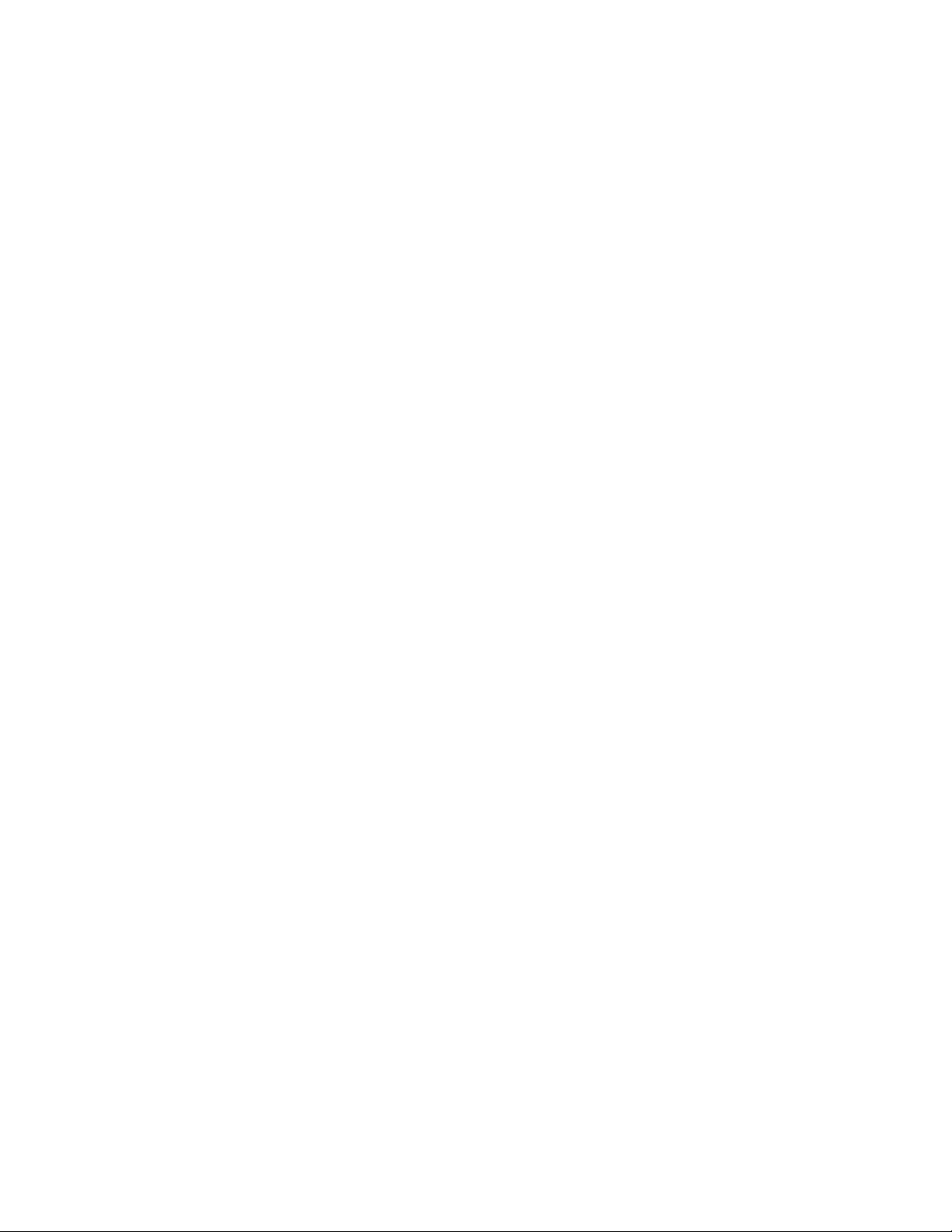
ii Brugervejledning
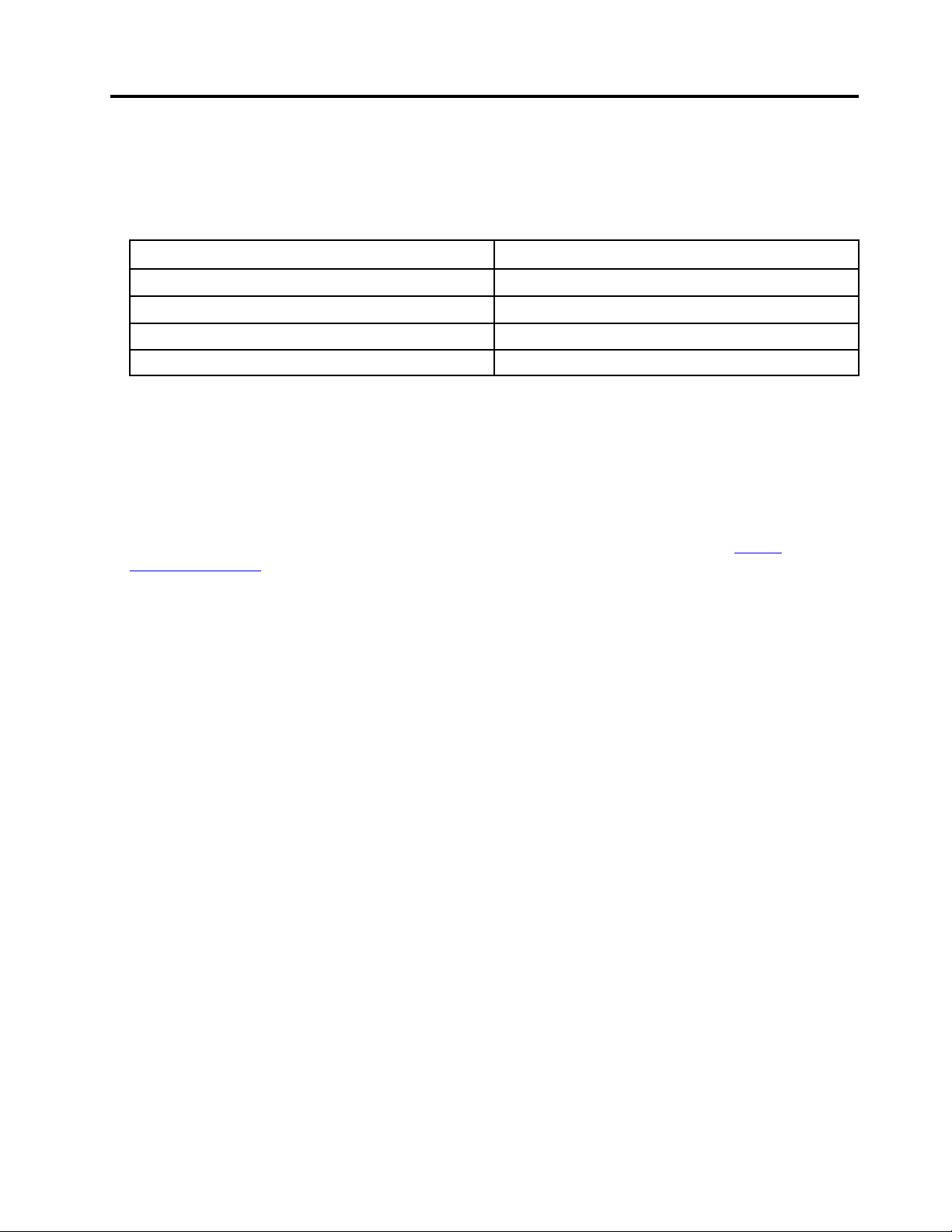
Om denne vejledning
• Denne vejledning gælder for de Lenovo-produktmodeller, der er anført nedenfor. Illustrationerne i denne
vejledning kan afvige lidt fra din produktmodel.
Modelnavn Maskintype (MT)
Lenovo V14 G2 ITL
Lenovo V15 G2 ITL 82KB, 82ME
Lenovo V14 G2 ALC 82KC
Lenovo V15 G2 ALC 82KD
82KA, 82NM
• Denne vejledning kan indeholde oplysninger om tilbehør, funktioner og software, som ikke findes på alle
modeller.
• Denne vejledning indeholder instruktioner, der er baseret på Windows 10-styresystemet. Disse
instruktioner gælder ikke, hvis du har installeret og bruger andre styresystemer.
• Microsoft
®
foretager regelmæssigt ændringer af Windows®-operativsystemet via Windows Update. Det
betyder, at de instruktioner, der vedrører styresystemet, kan blive forældede. Find de nyeste oplysninger i
Microsofts ressourcer.
• Indholdet i vejledningen kan blive ændret uden varsel. Du kan få den seneste version på
support.lenovo.com
.
https://
© Copyright Lenovo 2021 iii
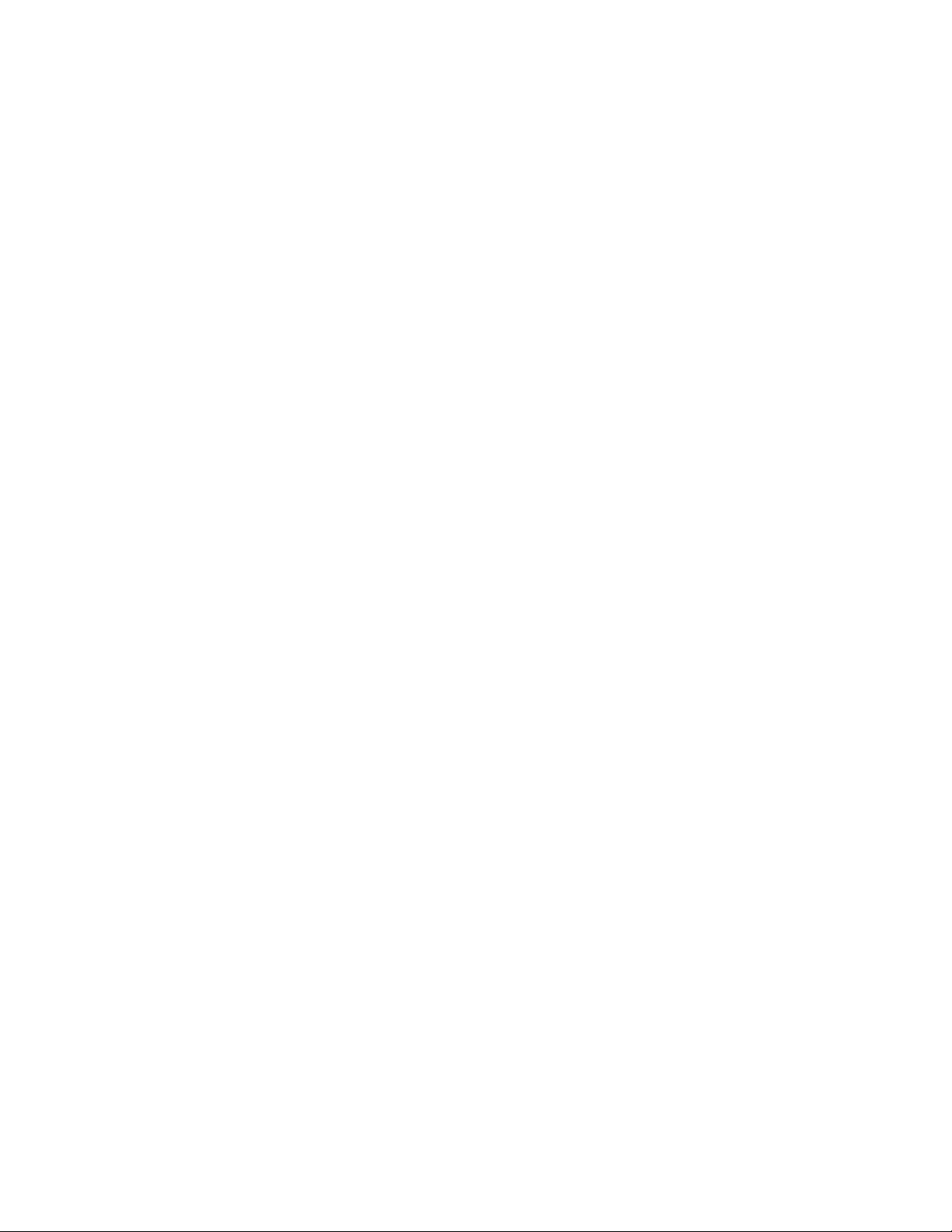
iv Brugervejledning
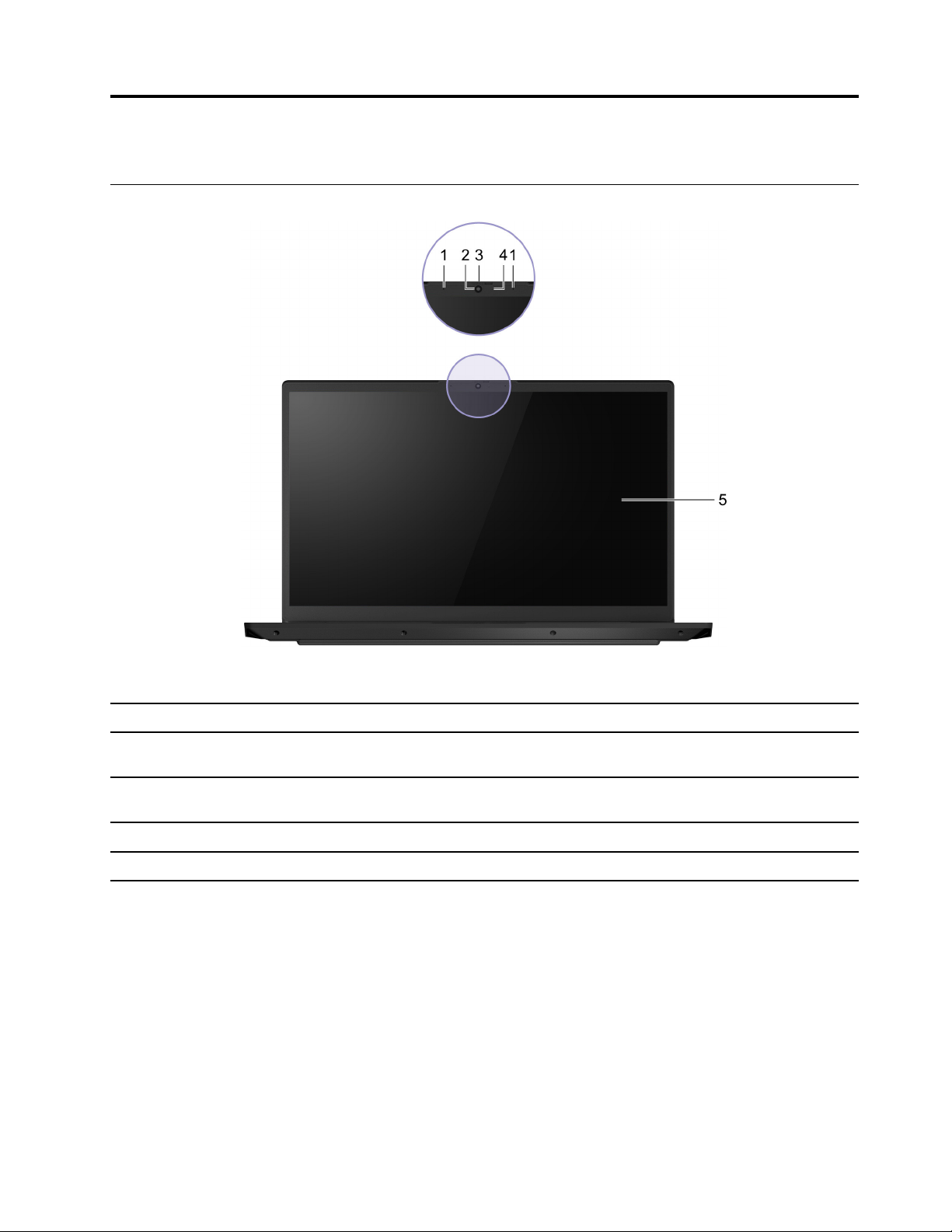
Kapitel 1. Mød computeren
Set forfra
Figur 1. Set forfra
1. Mikrofoner Optag lyd og stemme.
2. Kamera
3. Skyder til kameradæksel Flyt dækslet for at dække eller afdække kameralinsen.
4. Kameralys
5. Skærm Vis tekst, grafik og videoer.
Optag stillbilleder og motiver i bevægelse for at tage fotos, optage
videoer og videochatte.
Bemærk: Kameradækslet hjælper dig med at værne om dit privatliv.
Når indikatoren er aktiveret, er kameraet i brug.
© Copyright Lenovo 2021 1
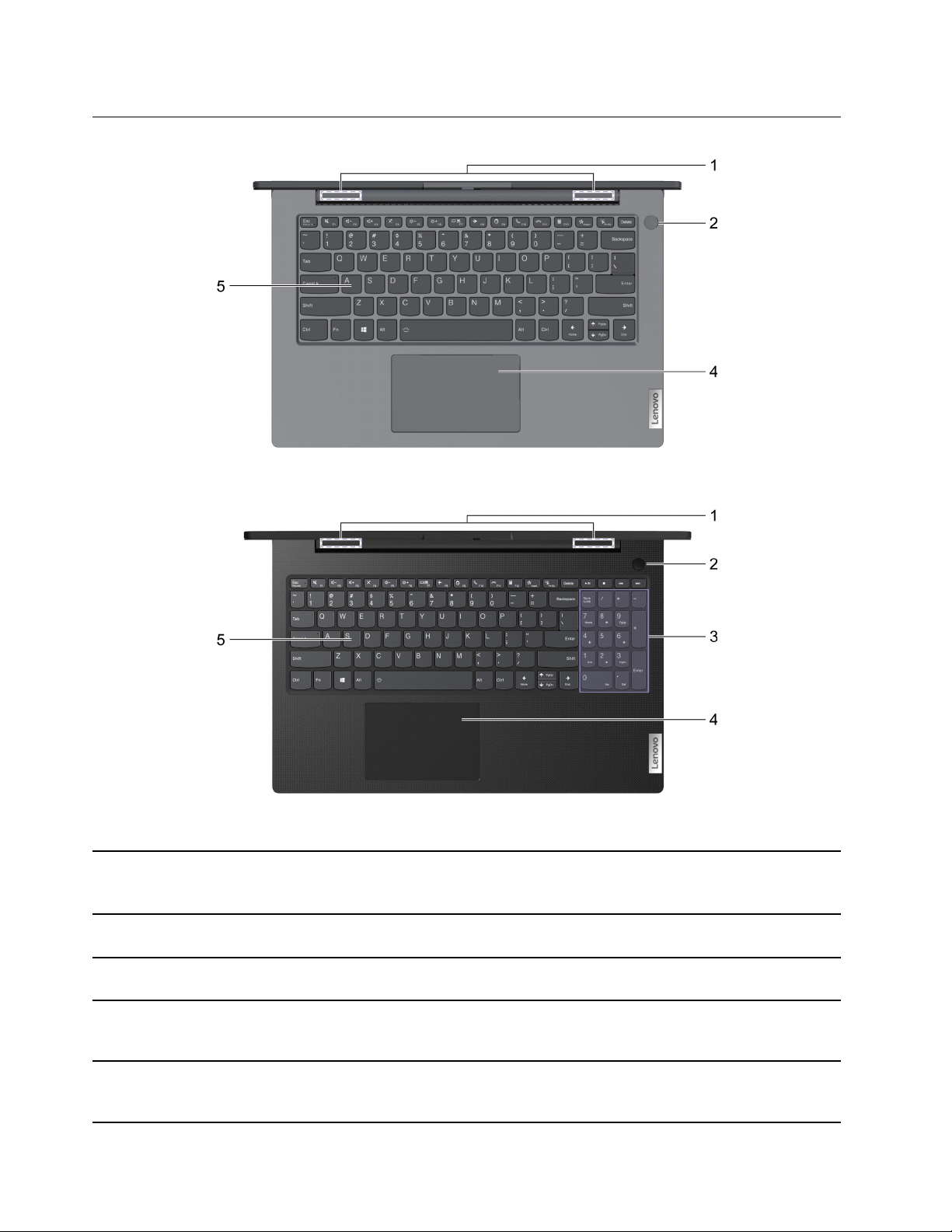
Set oppefra
Figur 2. Set oppefra—14 tommer modeller
Figur 3. Set oppefra—15 tommer modeller
1. Trådløse antenner Send og modtag radiobølger til det indbyggede trådløse LAN (Local
Area Network) og Bluetooth-modulet.
Bemærk: Antennerne kan ikke ses uden for computeren.
2. Tænd/sluk-knap
3. Numerisk tastatur
4. Navigationsplade
5. Tastatur Indtast tegn, og interager med programmer.
Tryk på knappen for at tænde computeren eller sætte computeren i
slumretilstand.
Tryk på Num Lock-tasten for at aktivere eller deaktivere det numeriske
tastatur.
Udfør fingerberøring og alle funktioner på en almindelig mus.
Bemærk: Navigationspladen understøtter også multitouchfunktionen.
Bemærk: Tastaturet indeholder også genvejs- og funktionstaster,
som du kan bruge til at ændre indstillinger og udføre opgaver hurtigt.
2 Brugervejledning
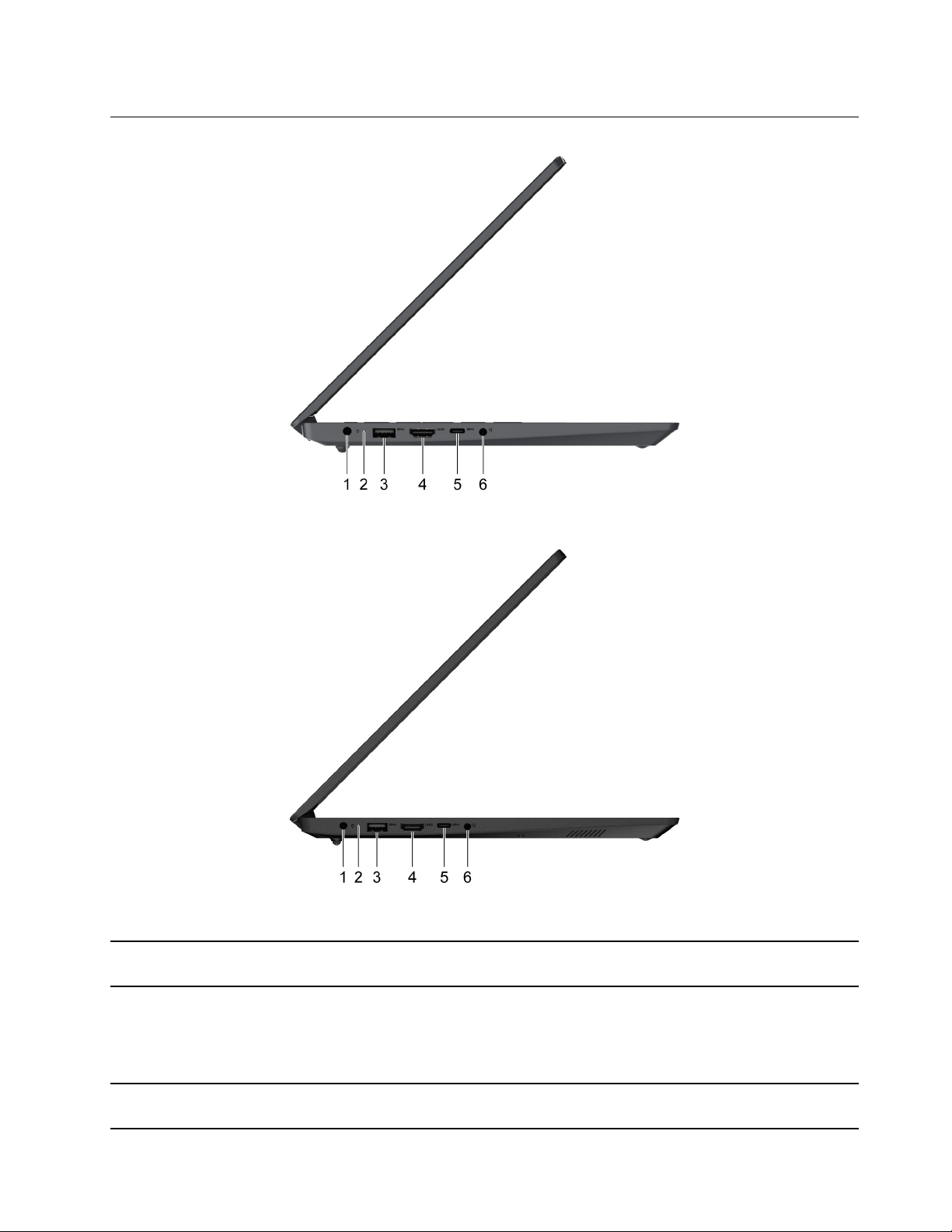
Set fra venstre
Figur 4. Set fra venstre—14 tommer modeller
Figur 5. Set fra venstre—15 tommer modeller
1. Strømstik Tilslut til strøm med den medfølgende netledning og
vekselstrømsadapter.
2. Opladeindikator
3. USB 3.0-stik Tilslut til en USB-kompatibel enhed, f.eks. et USB-tastatur, en USB-
Viser, om computeren er sluttet til vekselstrøm.
• Helt hvidt: tilsluttet vekselstrøm; batterikapacitet 91-100%
• Helt gult: tilsluttet vekselstrøm; batterikapacitet 1-90%
• Slukket: ikke tilsluttet vekselstrøm
mus, en USB-lagerenhed eller en USB-printer.
Kapitel 1. Mød computeren 3
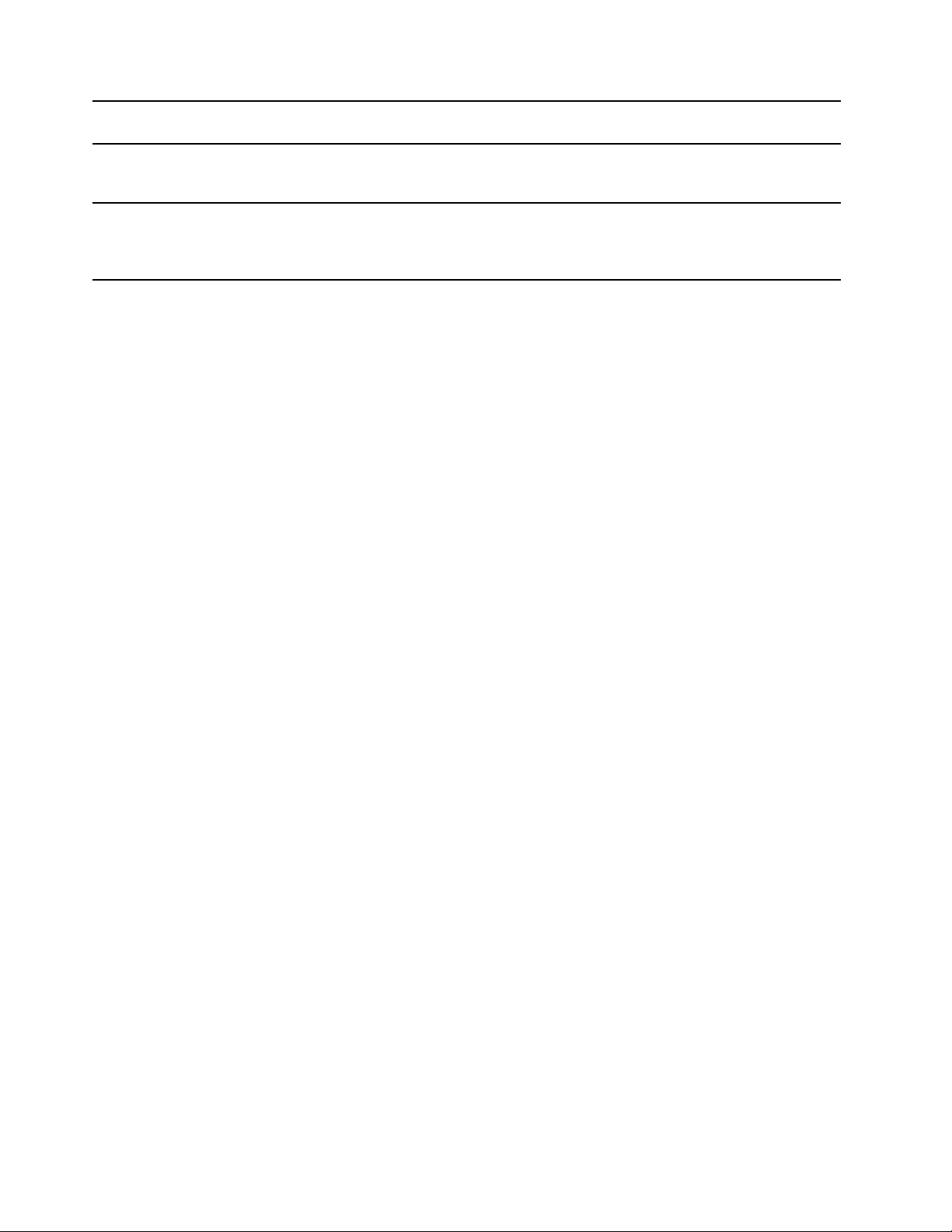
4. HDMI™-stik Tilslut til en kompatibel digital lydenhed eller videoskærm, f.eks. et
HDTV.
5. USB-C
®
-stik
Tilslut til et eksternt skærm, eksternt lager eller eksterne dataenheder.
Bemærk: En kompatibel adapter kan være nødvendig for at tilslutte
eksterne enheder.
6. Kombinationsjackstik til lyd
Tilslut hovedtelefoner eller et headset med et 4-polet stik på 3,5 mm.
Bemærk: Dette stik understøtter ikke enkeltstående eksterne
mikrofoner. Hvis du bruger headset, skal du vælge ét med et
enkeltstik.
4 Brugervejledning
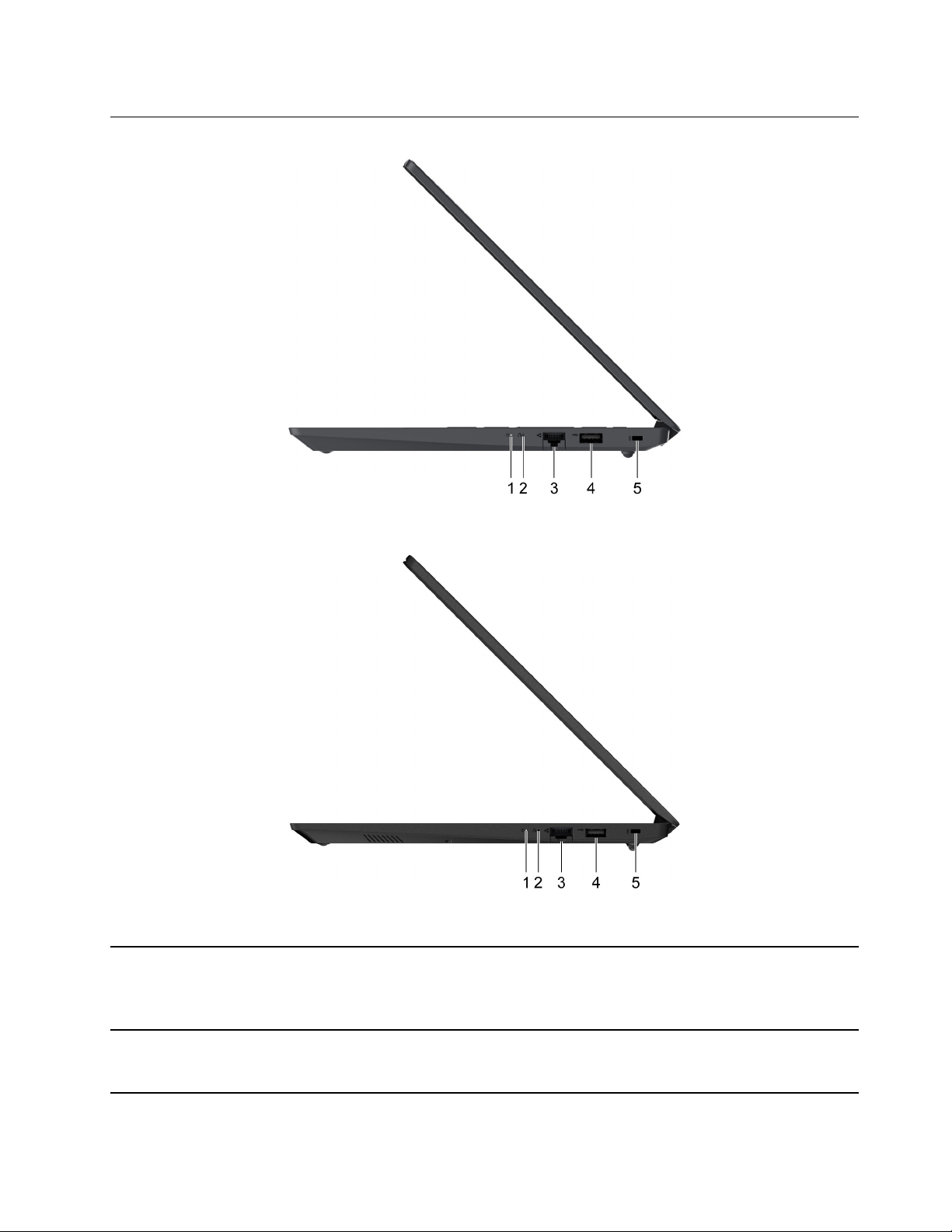
Set fra højre
Figur 6. Set fra højre—14 tommer modeller
Figur 7. Set fra højre—15 tommer modeller
1. Strømindikator
2. Novo-knaphul
• Tændt: Computeren er tændt.
• Blinker: Computeren er i slumretilstand.
• Slukket: Computeren er slukket eller i dvaletilstand.
Tryk på Fn og tænd/sluk-knappen for at åbne menuen Novo-knap.
Fra menuen kan du vælge at åbne den Normal Startup, BIOS Setup,
Boot Menu eller System Recovery.
Kapitel 1. Mød computeren 5
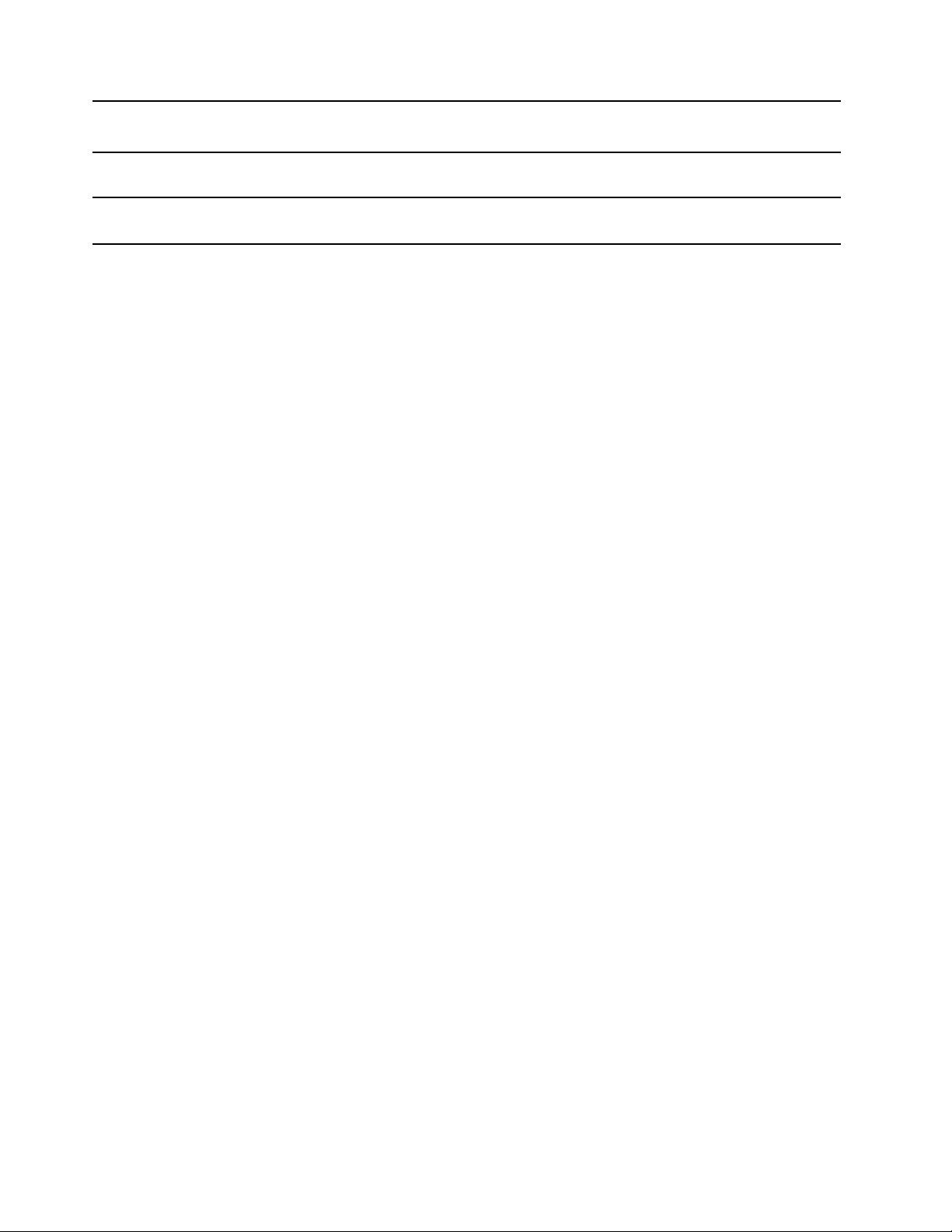
3. Ethernet-stik Tilslut til et lokalnetværk (LAN).
• Understøtter 10/100/1000M Ethernet
4. USB 2.0-stik Tilslut til en USB-kompatibel enhed, f.eks. et USB-tastatur, en USBmus, en USB-lagerenhed eller en USB-printer.
5. Nano port til sikkerhedslås Lås computeren til et skrivebord, et bord eller andre faste objekter
med en kompatibel sikkerhedskabellås.
6 Brugervejledning
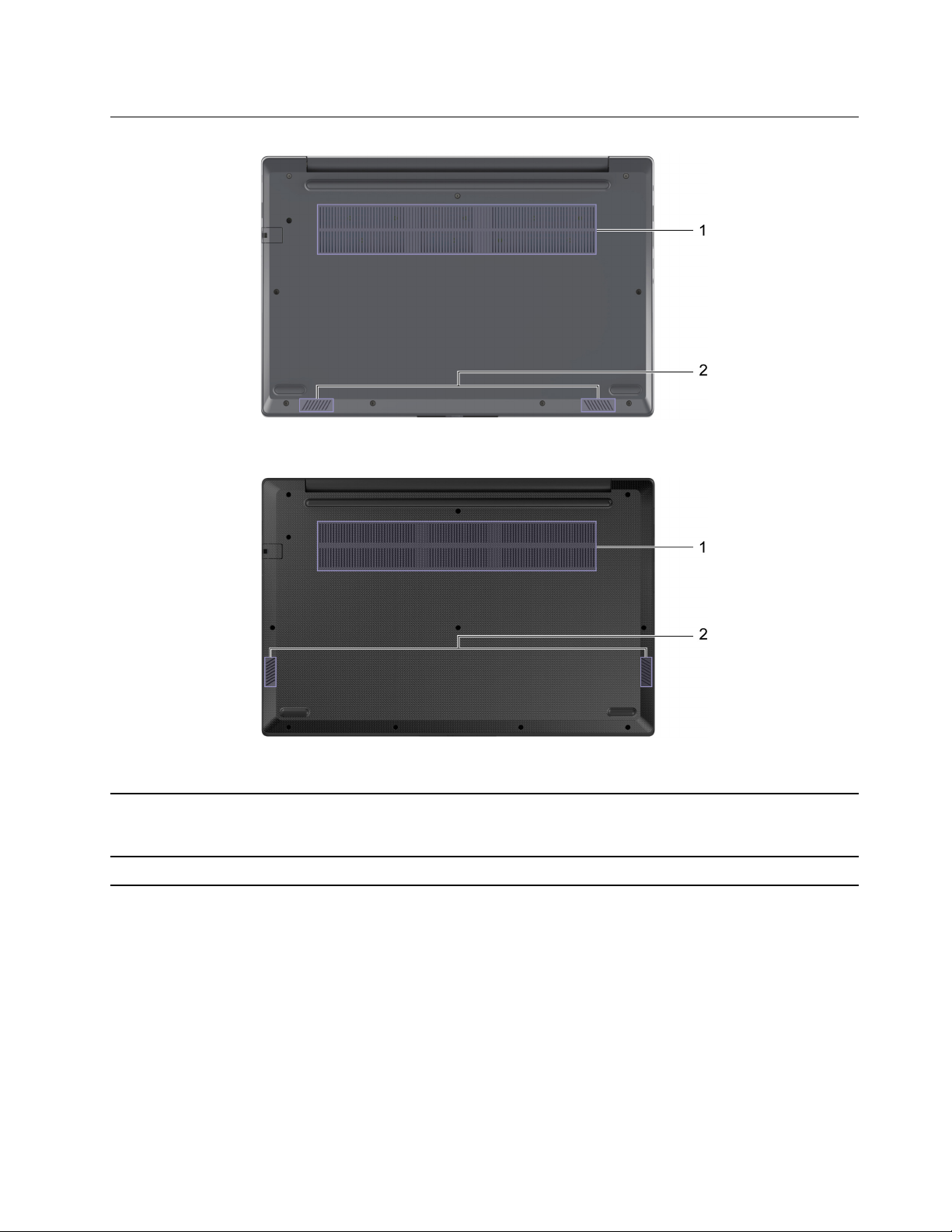
Set fra bunden
Figur 8. Set fra bunden—14 tommer modeller
Figur 9. Set fra bunden—15 tommer modeller
1. Ventilationsriller (indløb)
2. Højtalere Generer lyd.
Oprethold den indgående luftstrøm for at sprede den indre varme.
Bemærk: Ventilationsrillerne må ikke blokeres. Ellers kan
computeren overophede.
Kapitel 1. Mød computeren 7
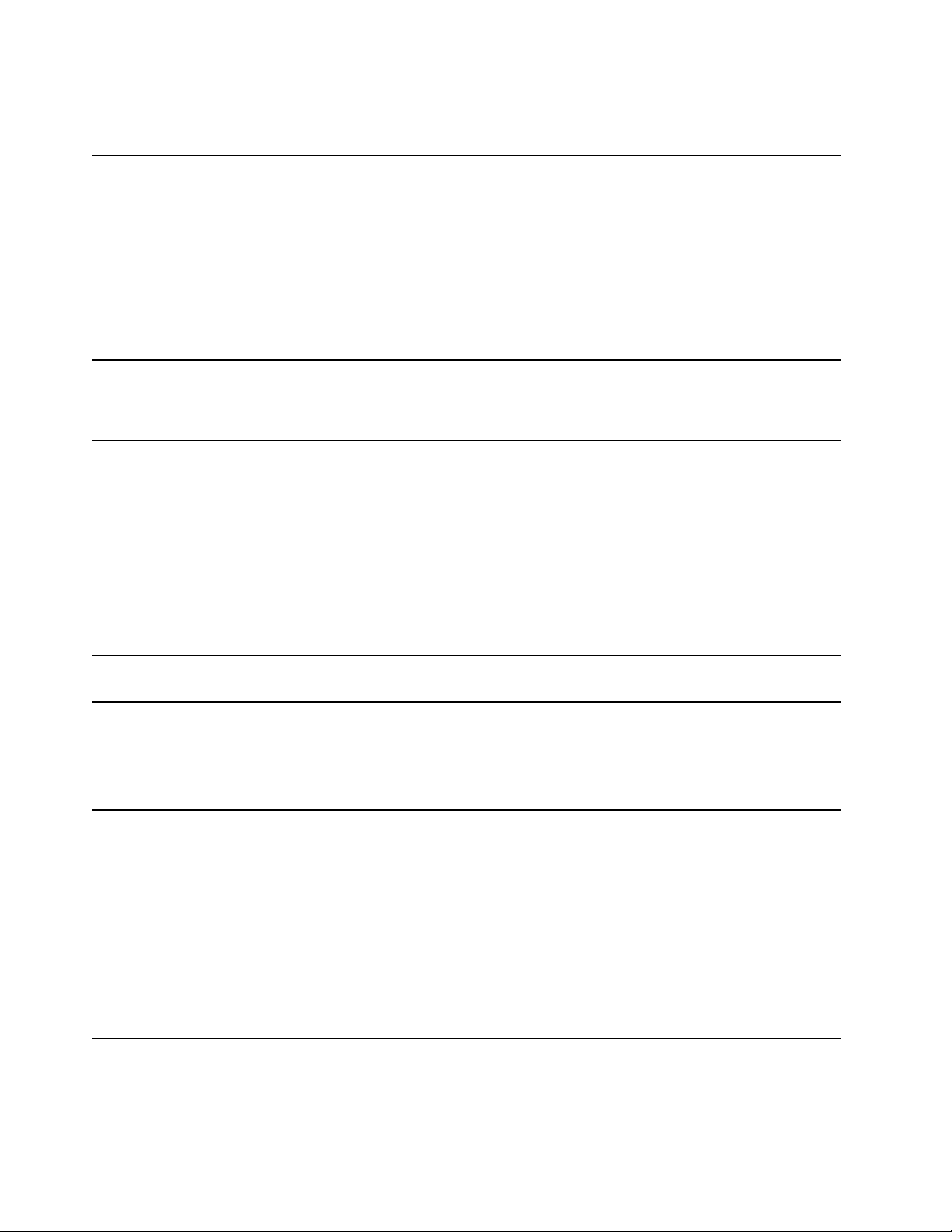
Faciliteter og specifikationer
Dimensioner
vekselstrømsadapter
Batteri
• Lenovo V14 G2 ITL og Lenovo V14 G2 ALC
– Bredde: 324,2 mm
– Dybde: 215,2 mm
– Tykkelse: 19,9 mm
• Lenovo V15 G2 ITL og Lenovo V15 G2 ALC
– Bredde: 359,2 mm
– Dybde: 235,8 mm
– Tykkelse: 19,9 mm
• Input: 100 V vekselstrøm til 240 V vekselstrøm, 50-60 Hz
• Output: 20 V jævnstrøm, 3,25 A
• Strøm: 65 W
• Kapacitet:
– 38 Wh
– 45 Wh
• Antal celler:
– 2
– 3
Bemærk: Batterikapaciteten er den typiske eller gennemsnitlige kapacitet, der måles i et
bestemt testmiljø. Kapaciteter målt i andre miljøer kan være forskellige, men de er ikke lavere
end den nominelle kapacitet (se produktets etiket).
Mikroprocessor
Hukommelse
Lagringsenhed
Hvis du vil have vist computerens mikroprocessoroplysninger, skal du højreklikke på knappen
Start og derefter vælge System.
• Type:
– Dobbelt datahastighed 4 (DDR4) ombord
– Double data rate 4 (DDR4) small outline dual in-line memory module (SODIMM)
• Antal porte: 1
• Type
– SSD-drev
– HDD-drev
• Formfaktor
– SSD: M.2 (2242 eller 2280)
– HDD: 2,5 tommer (9,5 mm eller 7 mm)
• Bus
– SSD: PCI Express
– HDD: Serial ATA (SATA)
8 Brugervejledning
